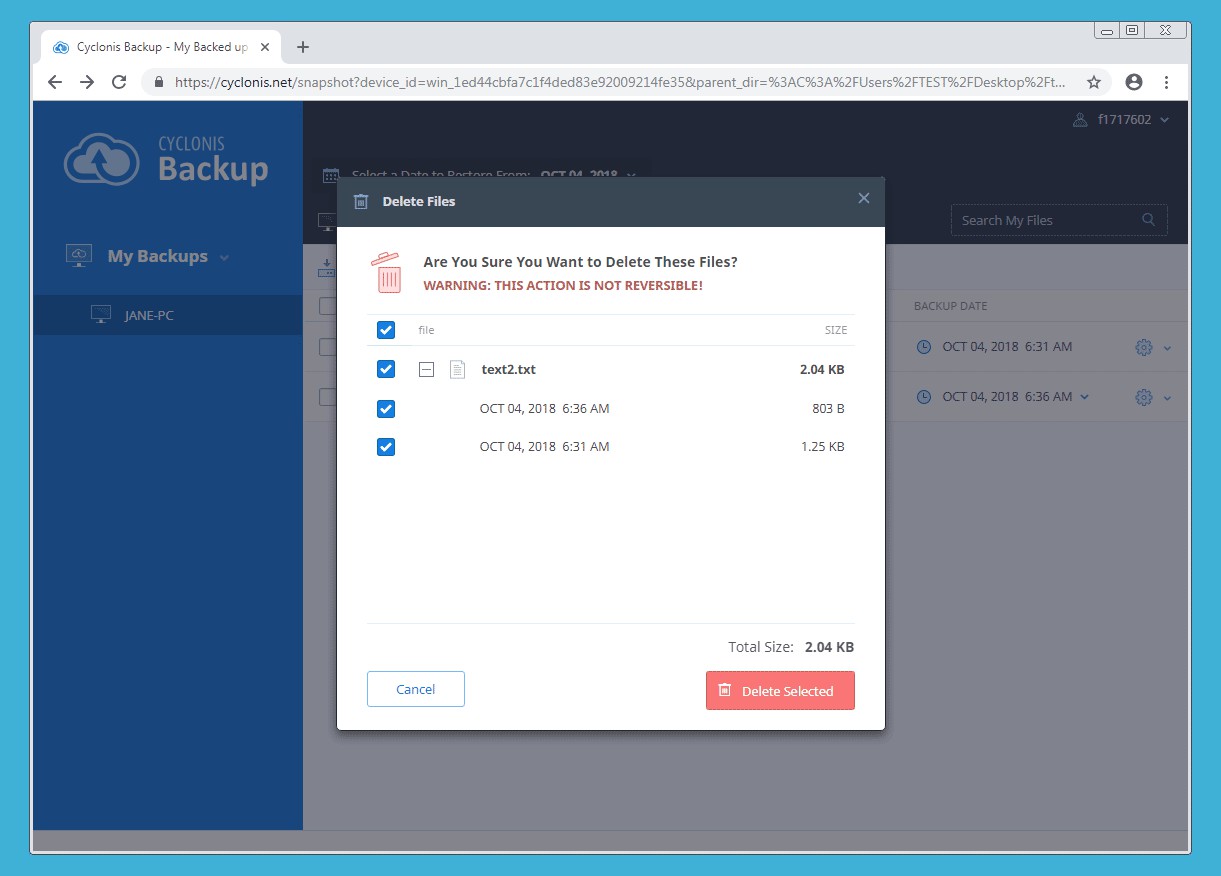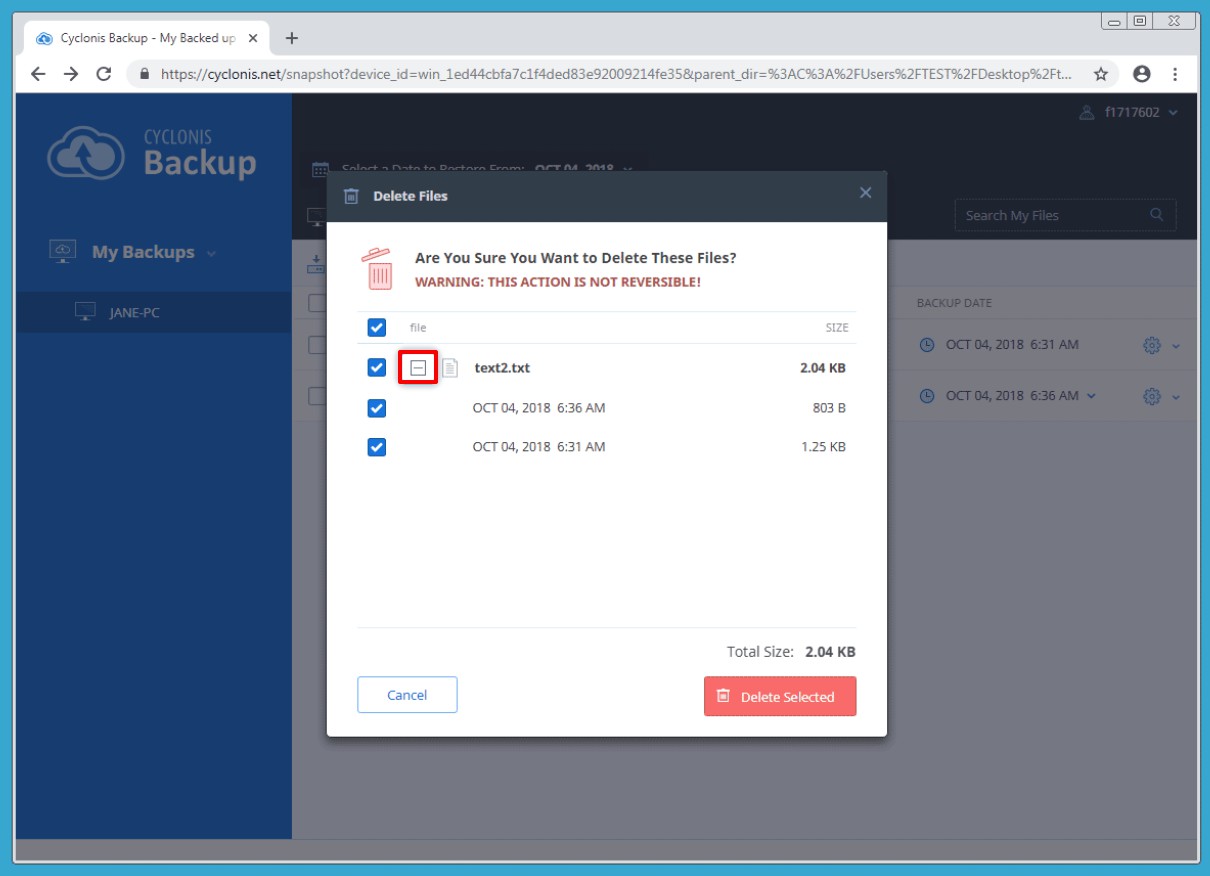Suppression de sauvegardes dans un navigateur
- Ouvrez un navigateur Web de votre choix et accédez à https://cyclonis.net.
- Connectez-vous en utilisant votre adresse e-mail et votre mot de passe Cyclonis Backup.
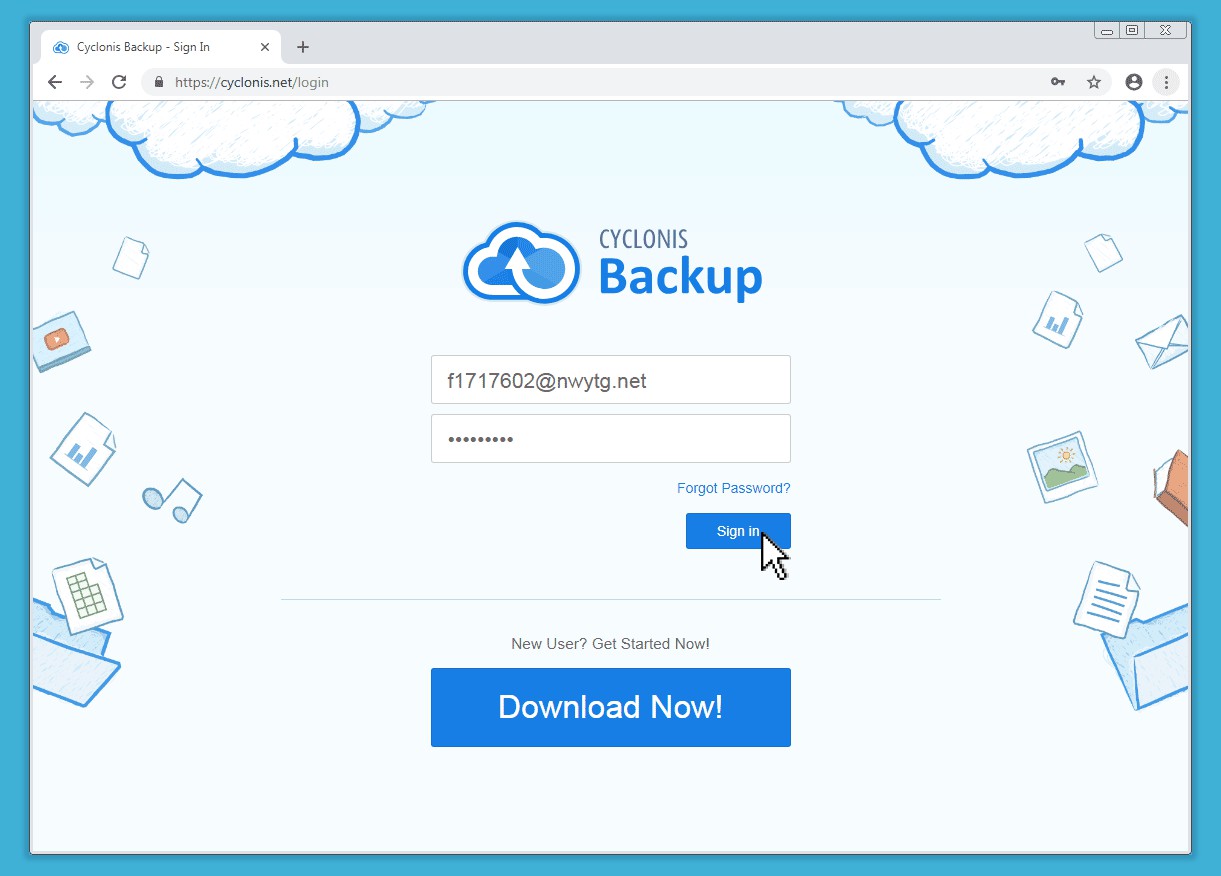
- Sélectionnez votre appareil souhaité sous Mes sauvegardes. Ensuite, accédez au (x) fichier (s) ou dossier (s) que vous souhaitez supprimer.
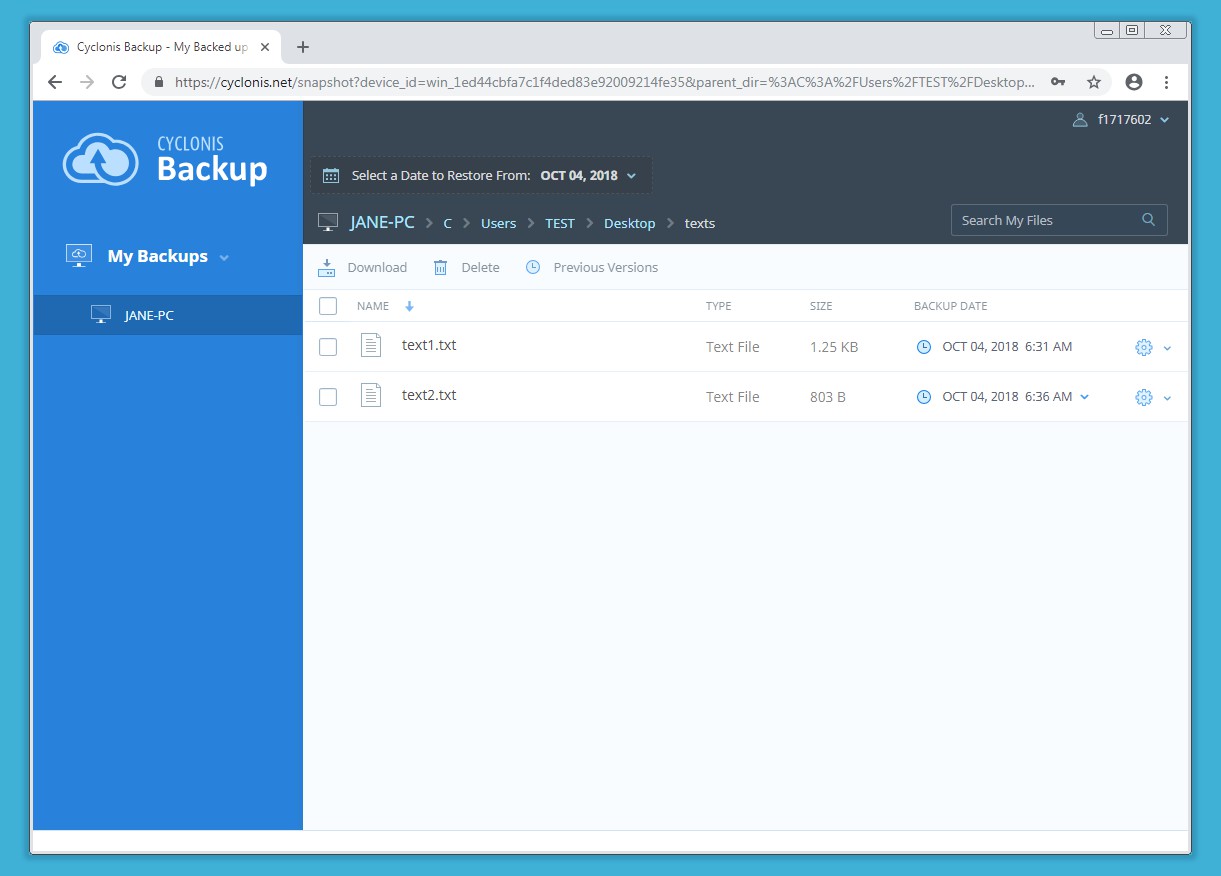
- Il existe deux façons de supprimer des éléments de vos sauvegardes:
- Une façon consiste simplement à sélectionner les éléments en cliquant sur la ou les cases à cocher (1) à leur gauche et sur Supprimer (2).
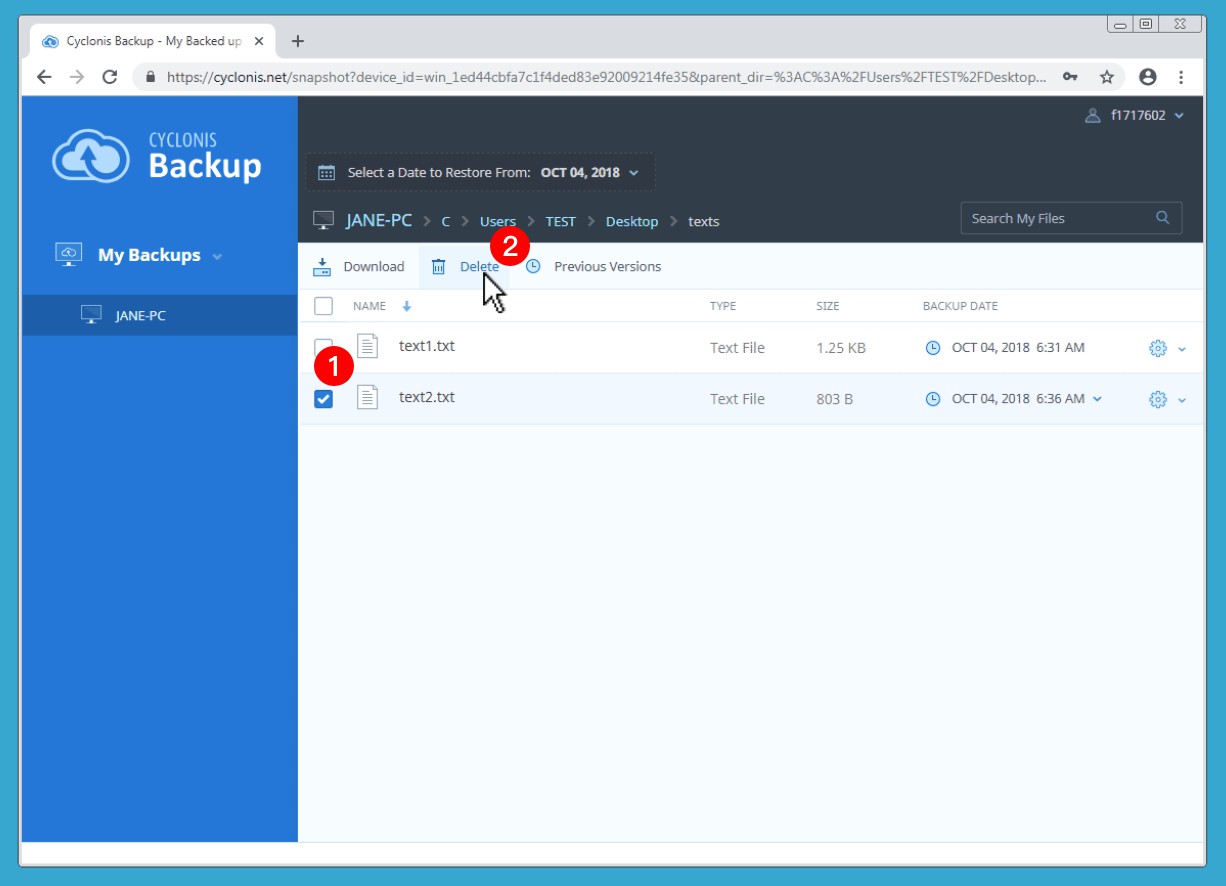
- Vous pouvez également supprimer un élément en cliquant sur l'icône d'engrenage à sa droite et en sélectionnant Supprimer dans le menu déroulant.

- Une façon consiste simplement à sélectionner les éléments en cliquant sur la ou les cases à cocher (1) à leur gauche et sur Supprimer (2).
Cyclonis Backup vous demandera si vous êtes sûr de vouloir supprimer le ou les éléments. Cliquez sur Supprimer pour terminer le processus.
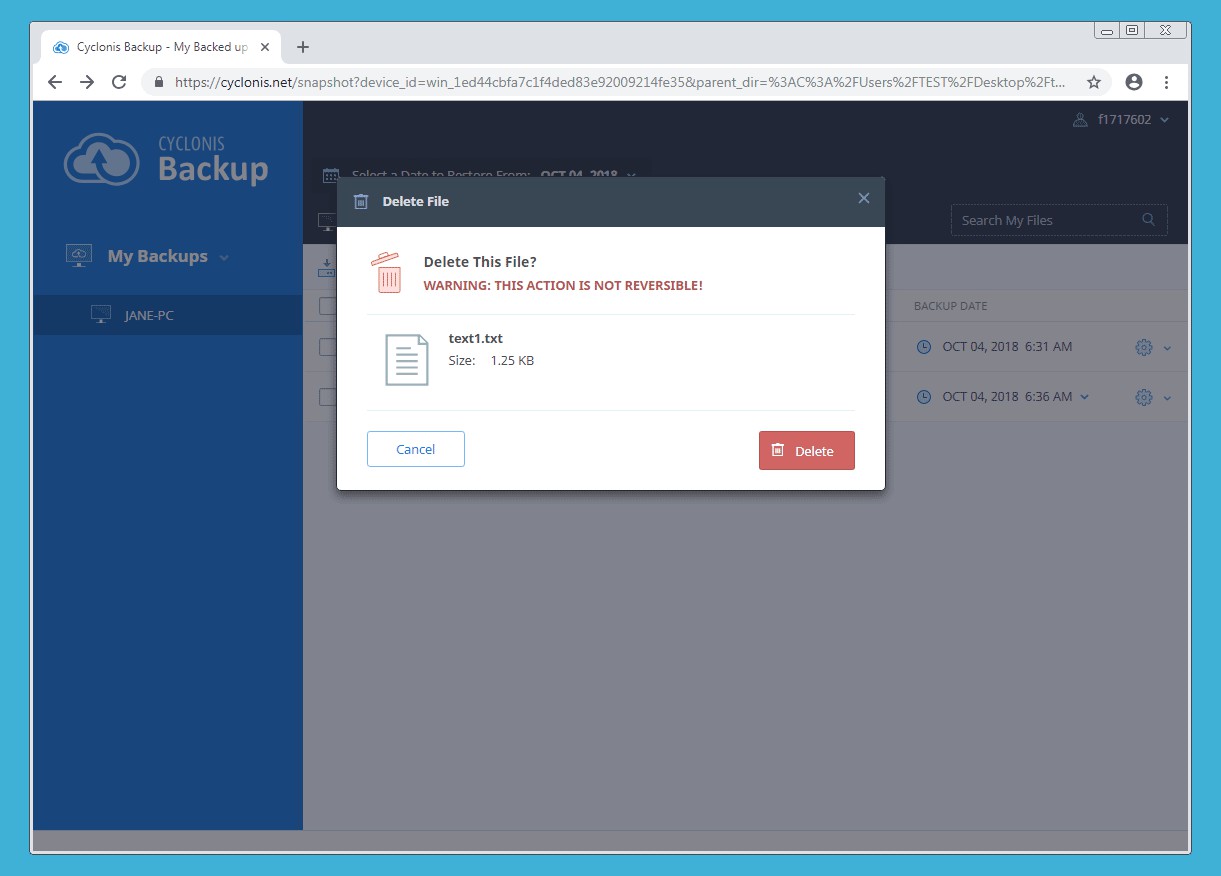
REMARQUE: la suppression de fichiers de votre stockage cloud Cyclonis Backup n'est PAS RÉVERSIBLE. Pour éviter la perte de données, assurez-vous que vous n'avez plus besoin des fichiers que vous avez sélectionnés avant de les supprimer.
Si Cyclonis Backup a stocké plusieurs versions du même fichier, vous avez la possibilité de conserver certaines versions et d'en supprimer d'autres. Si tel est le cas, vous serez invité à ouvrir une boîte de dialogue supplémentaire montrant ces versions (voir capture d'écran ci-dessus). Si vous ne souhaitez pas supprimer toutes les versions d'un fichier, cliquez sur le + à côté du fichier et sélectionnez uniquement les versions que vous souhaitez supprimer.